Урок «Green Text»
Автор: Genashazzz он же Шахматист
Источник: CreativeStation.ru
За ссылку на интересный урок благодарю: А НУ НА ФИГ.... О_О
Для Вас я его выложила со своими скриншотами и дополнениями
1. Создаем новый документ:
Размер - 700 х 600 пикселей, Разрешение - 72 пикс. на дюйм, Цвет фона - белый
2. Выбираем инструмент «Градиент» с такими настройками, как показано на скриншоте и редактируем его, как показано ниже, цвета в левой панели инструментов стоят черно-белый  : :
Заливаем наш документ радиальным градиентом от центра в угол
3. Создаем в окне «Слои» Новый слой нажатием на листик, назовем его «Волокна» (как переименовать слой см. Здесь), активируем инструмент «Заливка» и заливаем его черным цветом
Идем: Фильтр - Рендеринг - Волокна и выставляем такие параметры :
В окне «Слои» меняем «Параметры наложения слоя» с «Обычного» на «Перекрытие» и «Непрозрачность» ставим 10%
Фон готов!
4. Переходим к написанию Текста: активируем инструмент «Горизонтальный текст»
Для текстового слоя «PS» я выбрала такие настройки:
Шрифт Impact скачать можно: Здесь
Для текстового слоя «Всё для Adobe Photoshop» я выбрала такие настройки:
Шрифт a_RomanusTitul-Regular скачать можно: Здесь
Шрифт a_Romanus Regular/Italic/Bold скачать можно: Здесь
в итоге получилось :
5. Теперь давайте создадим «Кисть» которая понадобится нам для создания нашего текста.
Для этого создаем «Новый документ» с теми же параметрами: Размер - 700 х 600 пикселей, Разрешение - 72 пикс. на дюйм, Цвет фона - белый
Основные цвета в левой панели инструментов 
Идём в Фильтр - Текстура - Витраж, выставляем и применяем такие параметры:
Теперь создаем «Кисть»
Идём: Редактирование - Определить кисть
«Кисть» готова, документ закрываем!
6. Переходим к нашему изображению, создаем в окне «Слои» Новый слой нажатием на листик и располагаем его над слоем «Волокна», называем новый слой «Сетка»
Глазик на слое с текстом «PS» откл.
Стоим на слое «Сетка», выделяем текст «PS» - для этого зажмите клавишу Ctrl и кликните по иконке слоя с текстом «PS»
Ставим в левой панели инструментов основной цвет #77c66c  , выбираем инструмент «Кисть» и используем созданную нами ранее кисть, кликнув по выделенной области один раз , выбираем инструмент «Кисть» и используем созданную нами ранее кисть, кликнув по выделенной области один раз
Получаем такой результат:
7. Применим к слою «Сетка» стиль слоя с параметрами:
8. Переходим на слой «PS», включаем глазик, кликаем по слою правой кнопкой мыши и выбираем строку «Растрировать текст»
Идём: Выделение - Модификация - Сжать и сжимаем выделение на 5 пикс.
Жмем клавишу Delete - удалить и сочетание клавиш Ctrl+D - снимаем выделение!
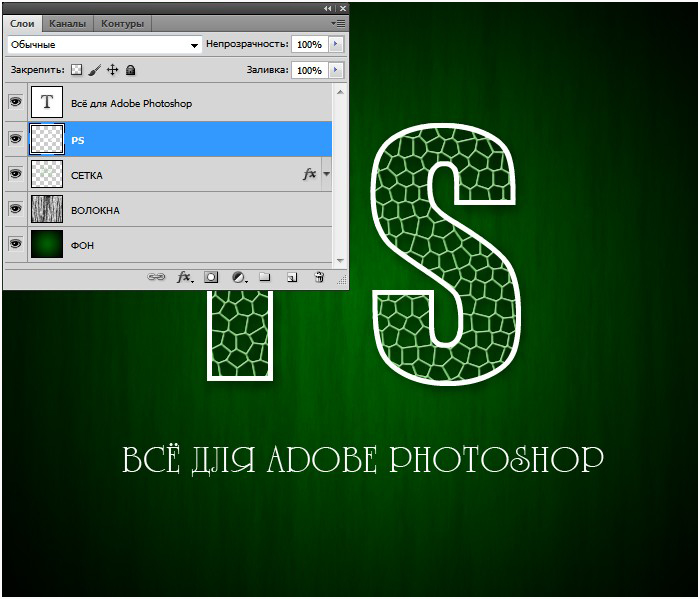
9. Применяем к слою «PS» стиль слоя с параметрами:10. Переходим на слой с текстом "Всё для Adobe Photoshop" и применяем стиль слоя с параметрами:
Вот что получаем:
11. Теперь украшаем наш текст клипартом «Листья» Скачать
Для этого открываем клипарт, изменяем размер примерно до 350 пикс. по ширине, перетаскиваем изображение на наш текст и ластиком стираем лишнее.
12. В окне «Слои» жмём на иконку  и создаем новый корректирующий слой Цветовой тон/Насыщенность и создаем новый корректирующий слой Цветовой тон/Насыщенность
Я поставила такие настройки, вы регулируете на своё усмотрение
Добавляем стиль слоя «Тень» со стандартными настройками к слою «Листья»
Сохраняем файл: Файл - Сохранить для Web и устройств в формате JPEG

Сказать «Спасибо» можно проголосовав нажатием на звёздочки и на кнопочку «Поделиться»
 |